Interfaccia utente: Layouts
Configurazione dei layout
I layout determinano come i dispositivi sono visualizzati nella vista live. Agent DVR offre 9 visualizzazioni configurabili (Modificabile nelle Impostazioni del Server - Interfaccia Utente), e ciascuna visualizzazione può avere il proprio layout. Per selezionare una visualizzazione, fare clic sull'icona in basso a destra.
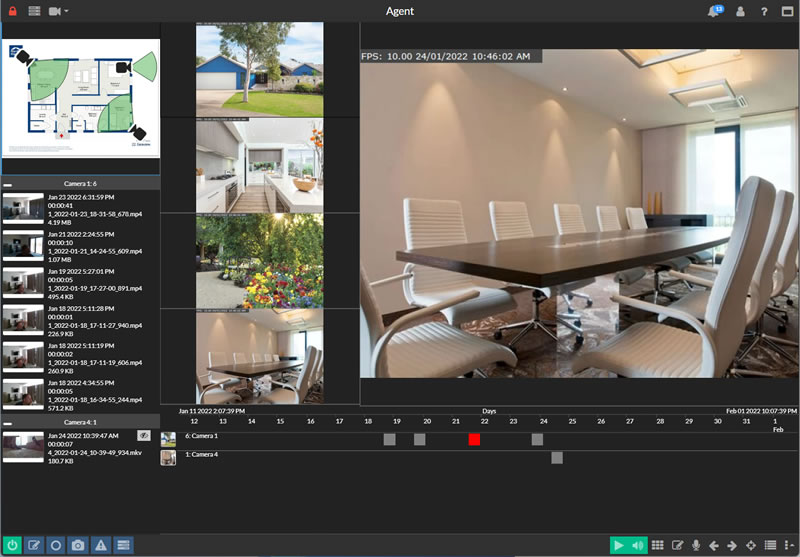
Una volta selezionata una visualizzazione, fare clic sull'icona in basso a destra del visualizzatore live per configurarla.
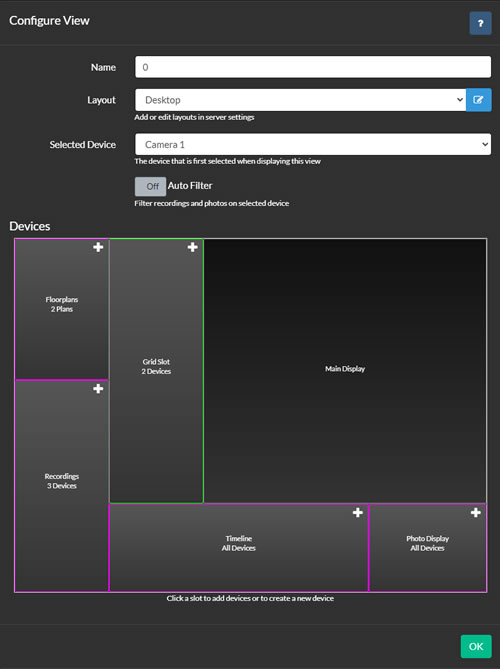
- Nome: Assegna un Nome amichevole alla tua visualizzazione, come "Telecamere esterne".
- Layout: Seleziona un layout dal menu a discesa. Sono disponibili vari layout, oppure puoi creare il tuo.
- Dispositivo selezionato: Scegli un dispositivo da evidenziare quando questa visualizzazione viene caricata.
- Filtro automatico: Se selezionato, le registrazioni, le foto e i controlli della timeline mostreranno solo i contenuti del dispositivo selezionato, ignorando altri filtri applicati. Se deselezionato, vengono applicati i filtri regolari del dispositivo.
Dopo aver scelto un layout, puoi iniziare ad aggiungere dispositivi agli slot del layout. Gli slot sono codificati con un bordo colorato per indicarne il tipo:
- Bordo rosso - Slot di allarme: Mostra i dispositivi in uno stato di allarme, passando attraverso più dispositivi se disponibili.
- Bordo blu - Slot di movimento: Mostra i dispositivi che hanno rilevato un movimento, passando attraverso di essi se ce ne sono più di uno.
- 🟢 Bordo verde - Slot griglia: Mostra i dispositivi in un layout a griglia, regolandosi automaticamente per massimizzare lo spazio della telecamera.
- 🟠 Bordo arancione - Slot intervallo: Può contenere più dispositivi, passando attraverso di essi se ce ne sono più di uno.
- 🟣 Bordo viola - Slot di controllo: Mostra controlli come il browser delle registrazioni, le planimetrie o la timeline. Aggiungere dispositivi filtra i contenuti; nessun dispositivo mostra tutti i contenuti. Solo uno slot di controllo di ciascun tipo può essere aggiunto a un layout.
- Visualizzazione principale: Mostra il dispositivo attualmente selezionato. Non è possibile aggiungere dispositivi a questo slot.
Per aggiungere dispositivi a uno slot, fare clic sull'icona nello slot. Questo aprirà il controllo di configurazione dello slot.
Configurazione degli Slot di Layout
Per configurare uno slot, trascina e rilascia i dispositivi che desideri includere dalla colonna di sinistra a quella di destra. Puoi riordinare i dispositivi nella colonna di destra per cambiarne l'aspetto nella visualizzazione live.
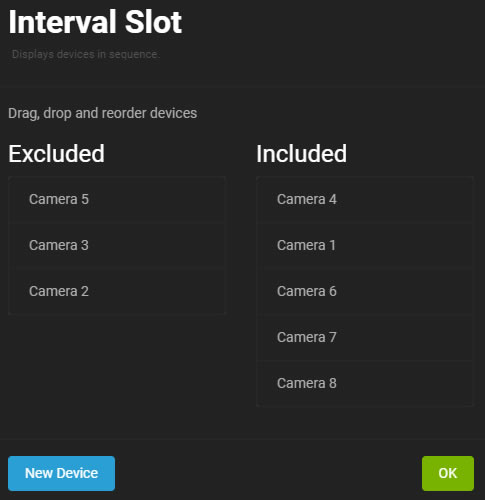
Inoltre, puoi aggiungere un nuovo dispositivo direttamente da questo pannello e verrà automaticamente incluso in questo slot.
Utilizza i controlli inferiori per spostare tutti i dispositivi in uno slot contemporaneamente o per rimuoverli.
Personalizzazione dei layout
Crea i tuoi layout in Agent. Per iniziare, vai al menu Server - Impostazioni - Layout. Qui puoi aggiungere, modificare o eliminare layout.
Fai clic per aggiungere un nuovo layout.
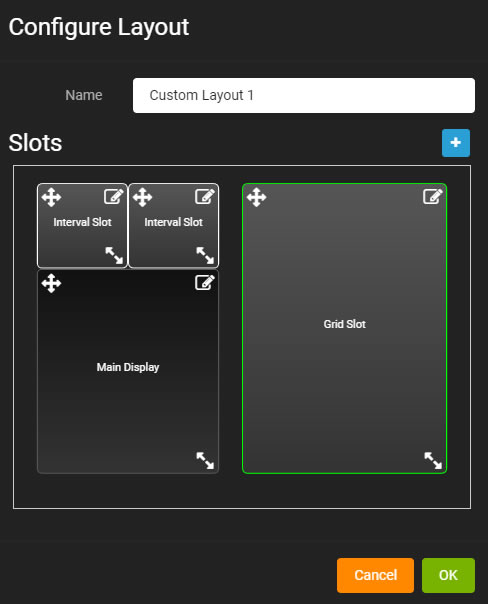
Usa l'icona per aggiungere slot al tuo layout. (I dispositivi vengono aggiunti a questi slot successivamente tramite il visualizzatore live).
Fai clic e trascina gli slot utilizzando il controllo , ridimensionali con e modificali con .
Fare clic per aggiungere o modificare uno slot apre il controllo di configurazione dello slot:
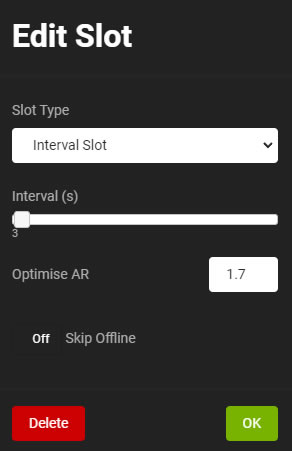
- Tipo Slot: Scegli il tipo di slot - le opzioni sono dettagliate sopra.
- Intervallo: Per gli slot con più dispositivi, imposta il ritardo (in secondi) per passare tra i dispositivi (non applicabile agli slot di griglia).
- OTTIMIZZA AR: Regola questo per ottimizzare il layout della griglia per diversi rapporti di aspetto. Usa 1.778 per telecamere 16:9 e 1.333 per telecamere 4:3.
- Salta Offline: Esclude i controlli offline dallo slot (non applicabile alla vista griglia).
Configura il tuo slot e fai clic su OK. Per rimuovere uno slot, seleziona Elimina.
Fai clic su OK per salvare il tuo layout. Per applicare il tuo nuovo layout nel visualizzatore live, fai clic sull'icona in basso a destra e seleziona il tuo nuovo layout dal menu a discesa.